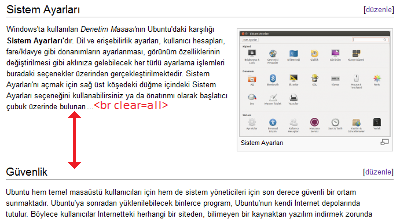Kullanıcı:Hatas/Viki notlar
Bağlantı oluşturma
Viki içindeki sayfalara ve viki dışı sitelere bağlantı (link) oluşturma konusunda tüm bilgiler Yardım:Bağlantı sayfasındadır. Burada, konu hakkında ufak bir özet hazırlanmıştır.
Viki içindeki sayfalara verilen bağlantılara iç bağlantı, viki dışındaki sitelere verilen bağlantılara dış bağlantı adı verilir. (Ayrıca farklı viki siteleri arasında verilen bağlantılara Interviki bağlantısı adı verilir, örneğin İngilizce Wikipedia ile Türkçe Vikipedi projesi arasındaki bağlantılar gibi.)
İç bağlantılar
- Viki içinde bir sayfaya bağlantı vermek için sayfanın URL adresi kullanılmaz, sayfanın Vikideki adı (ana başlığı) kullanılır. İç bağlantılar iki köşeli parantez içinde yazılır. Örneğin
[[Ubuntu nedir?]]yazdığımızda sonuç şöyle olur: Ubuntu nedir?
- İstenirse iç bağlantıda, sayfa bağlığından farklı bir metnin görünmesi sağlanabilir:
[[sayfanın gerçek adı|görünecek metin]](Not: Burada |||||| karakterleri için AltGr ve ( - ) tuşlarına basılır.)
- İstenirse bir sayfanın içindeki herhangi bir başlığa bağlantı verilebilir. Bunun için
[[Madde adı#başlık adı|görünecek metin]]kullanılır. Örneğin Ubuntu nedir? sayfasında bulunan "Virüs bulaşır mı?" başlığına bağlantı vermek için şöyle bir bağlantı kullanılabilir:
[[Ubuntu nedir?#Virüs bulaşır mı?|virüsler hakkında]]yazdığımızda sonuç şöyle olur: virüsler hakkında
Dış bağlantılar
Viki dışı sitelere verilen bağlantılardır. Dış bağlantılar, bağlantı adının URL'den bir boşluk ile ayrılmasıyla oluşturulur. Ayrıca iç bağlantılar için ikişer köşeli parantez kullanılırken dış bağlantılarda birer köşeli parantez kullanılır.
[http://www.example.org bağlantı adı]yazıldığında sonucu şöyle olur: bağlantı adı- URL adresinin
http://veyahttps://ile başlaması şarttır. Eğer doğrudanwwwile başlanırsa bağlantı oluşmaz. - İsimsiz bağlantılar otomatikman numaralandırılır:
[http://www.example.org]yazılırsa sonucu [1] şeklinde olur. - Köşeli parantez kullanılmayan bağlantılar olduğu gibi görünür: http://www.example.org
Resim ekleme
- Resim dosyalarını kullanma konusunda geniş bilgi için bkz. Yardım:Resim ekleme.
- UbuntuWiki'de mümkün olduğunca Ubuntu'nun öntanımlı masaüstü ayarları, öntanımlı pencere teması, renkeleri, yazı tipleri vs. ayarları değiştirilmeden ekran görüntüsü alınmalıdır. Pek çoğumumuz Ubuntu'yu kurduktan sonra öntanımlı masaüstü ayarlarını kendimize göre değiştirip özelleştiriyoruz tabi, ancak bir ekran görüntüsü almak için bu ayarları geri getirmemize gerek yok. Öntanımlı ayarlara sahip masaüstünden ekran görüntüsü almanın en kolay yolu, yeni bir kullanıcı hesabı ekleyip onun masaüstünü kullanmaktır.
- Vikiye daha önceden yüklenmiş bir resmin yeni sürümünü aynı dosya adı ile yüklediğinizde, ilk anda sanki eski resmi tekrar yüklemişsiniz gibi bir görüntüyle karşılaşırsınız. Bu durum, web tarayıcınızın sayfaları önbelleklemesinden kaynaklanmaktadır. Firefox'da o sayfayı görüntülerken (Ctrl + F5) ile önbelleği temizleyerek, diğer tarayıcılarda F5'i kullanarak, yüklediğiniz gerçek görüntüye ulaşabilirsiniz.
- Altta, resim ekleme konusunda bazı detaylar verilmiştir. Resim ekleme konusunda temel düzeyde bilgi için Yardım:Resim ekleme sayfasına bakınız.
[[:Dosya:Kurulum 01.png]] Bir resmi sayfada görüntülemek yerine o resim dosyasına bir metin şeklinde tıklanabilir bir bağlantı olmasını sağlamak için "Dosya" sözcüğünün önünde iki nokta (:) işareti bırakılır, örneğin [[:Dosya:New_Logo.png|Ubuntu logosu]] yazdığımızda sonuç Ubuntu logosu şeklinde olur. [[Dosya:Kurulum 01.png|none]] none kullanılarak yazıların resmin etrafında akması engellenebilir. NOT: Eğer none ile beraber left, center, right gibi kodları da kullanacaksan "none" kodunu bunlardan önce yazmalısın aksi taktirde none çalışmaz. Örneğin; - DOĞRU: [[Dosya:New_Logo.png|30px|none|left]]
- YANLIŞ: [[Dosya:New_Logo.png|30px|left|none]
[[Dosya:Kurulum 01.png|thumb|400px|center|açıklama...]] thumb kullanılarak resmin altına açıklama eklenebilir. [[Dosya:Kurulum 01.png|link=sayfa adı]]
[[Dosya:Kurulum 01.png|link=http://............]]
[[Dosya:Kurulum 01.png|link=]]
[[Dosya:Kurulum 01.png|link=|imleç açıklaması]]Yazılarak resime bir iç ya da bağlantı eklenebilir. Yani resime tıklayan kullanıcı resim sayfasına değil bir başka sayfaya ulaşır. Buna mesela Viki ana sayfasında kullanılan simgelerde ihtiyaç duyulmaktadır.
Sadece
link=yazılarak resmin tıklanabilir olması engellenebilir.
link=|açıklamayazıldığı taktirde ise simge tıklanamaz ancak imleç üzerine götürüldüğünde bir açıklama kutucuğu ortaya çıkar.[[Dosya:Resim 01.png|x50px|link=|Linux]] Bir resmin genişlik değeri değil de yükseklik ölçüsü girilmek isteniyorsa başına x konulur. Örneğin x50px
Çeşitli notlar
<nowiki>.........</nowiki>bu parametre arasına yazılan şey MediaWiki yazılımı tarafından kod olarak değerlendirilmez ve içinde ne yazıyorsa aynen sayfaya yansıtılır. Örneğin herhangi bir sayfada bu parametre arasına bir kategori yazdığınızı, çeşitli iç dış bağlantılar eklediğinizi farzedin, bu bağlantılar çalışmayacak ve ne yazmışsanız ayney görüntülenecektir.
- Dış bağlantıların yanında oluşan ok işaretini kaldırmak için;
<span class="plainlinks"> dış bağlantı </span>parametresi kullanılır. UbuntuViki'de mesela Uçbirim komut satırında, içinde bir URL adresi bulunan bir komut yazılırken bu parametreye ihtiyaç duyulabilir. Çünkü kullanıcılar muhtemelen yazılan kodları kopyalayıp kullanacakları için ekranda sadece girilecek kod görülmelidir. Örneğin:
wget http://linuxtv.org/hg/~pinchartl/uvcvideo/archive/tip.tar.gz(dış bağlantı oku var)wget http://linuxtv.org/hg/~pinchartl/uvcvideo/archive/tip.tar.gz(dış bağlantı oku yok)
- Bunun gibi özel bir ihtiyaç olmadığı müddetçe dış bağlantı oklarını kaldırmayınız.
- Bir sayfanın içine sadece o sayfada Değiştir düğmesine basıp içeriği düzenlemek isteyen kullanıcıların görmesini isteyeceğin bir not ekleyebilirsiniz.
Bunun için<!-- bir şeyler bir şeyler... -->yazılır. Bu parametre içinde yazılan şeyler sayfayı görüntüleyen kullanıcılar tarafından görünmez, sayfayı düzenleme modunda açan kullanıcılar tarafından görünür.
- Bir yazıyı üst simge haline getirmek için örneğin ( X2 ) yazmak için:
<sup>2</sup>
- Bir yazıyı alt simge haline getirmek için örneğin (X2) yazmak için:
<sub>2</sub> - Altı çizili yazı yazmak için örneğin deneme yazmak için:
<u>deneme</u>yazılır. - Üstü çizili yazı yaznak için örneğin
denemeyazmak için:<strike>deneme</strike> - Renkli yazı yazmak için örneğin ABC yazmak için
<span style="font-weight: bold; font-size: 25px; color: red;">ABC</span>
- Bir sayfada kullanılan başlıkların sayısı 3'ü geçtiğinde Konu başlıkları kutucuğu (table of contents - TOC) otomatik olarak ortaya çıkar.
- Yatay çizgi oluşturmak gerekirse satır başına dört tane tire ---- işareti konulur.
- Bir kullanıcının "Katkılar" sayfasındaki toplam katkı sayısı ile "Tercihler" sayfasında yazan toplam değişiklik sayısı birbirini tutmaz. Çünkü kullanıcının silinmiş sayfalardaki katkıları, kullanıcının "Katkılar" sayfasında listelenmez.
- Alttaki resimdeki gibi bir boşluk oluşturmaya ihtiyaç duyulursa burada satır boşlukları kullanmak yerine cümlenin bittiği satırın sonuna
<br clear=all>kodu eklenebilir (satır boşlukları ile bırakılan boşluklar farklı çözünürlüklere sahip bilgisayarlarda farklı sonuç verecektir).
- Vikilerde "sayfa" ve "madde" farklı kavramlardır. Vikideki toplam sayfa sayısı denilince Vikideki tüm maddeler, kategoriler, şablonlar, tartışma sayfaları ve hatta resim dosyalarının sayfaları bu rakama dahildir.
- İçinde hiçbir iç bağlantı bulunmayan bir belge, MeadiWiki yazılımı tarafından bir "madde" olarak kabul edilmez, yani bu sayfa UbuntuWiki'deki toplam madde sayısı istatistiğinde yer almaz. (Maddeye, başka sayfalarda iç bağlantı verilmemiş olmasından bahsetmiyoruz, maddenin içinde hiçbir iç bağlantı bulunmaması durumundan bahsediyoruz.)
- Vikide bazı verileri, listeleri harf sırasına göre sıralamak için LibreOffice Calc gibi yazılımlardan yararlanabilirsiniz. Verideki bileşenler yanaya bulunuyorsa teker teker enter yaparak alt alta getirin. İçeriği Calc'e kopyalayın, tüm sütunu seçip "Araçlar > Sırala" yolunu izleyin.
A B C Ç D E F G Ğ H I İ J K L M N O Ö P R S Ş T U Ü V Y Z
- Vikide sol sütunda yer alan "Ana sayfa, Son değişiklikler, Yardım, vs" bağlantıların bulunduğu bölüme MedyaViki:Sidebar sayfasından müdahale edilir.
- Son değişiklikler sayfasının üstünde çeşitli sayfalara kısayolların bulunduğu alan müdahale etmek için MedyaViki:Recentchangestext sayfası kullanılır. Ayrıca boş bir sayfaya tıklayınca sayfanın üstünde "Henüz böyle bir maddenin bulunmadığını bildiren bir metin bulunur. Bu metin MedyaViki:Newarticletext sayfasından değiştirilebilir.
- Bir sayfada sayfanın adını görünmez hale getirmek için sayfaya
{{DISPLAYTITLE:<span style="display:none">{{FULLPAGENAME}}</span>}}kodu eklenir. Bu koda özel olarak Viki ana sayfasında ihtiyaç duyulmaktadır, ana sayfaya bu kod eklenmezse doğal olarak sayfanın üstüne kocaman bir "Ana Sayfa" başlığı yer alır.
Kategori ve şablonlar
- Bir maddede kullanılan şablonları listelemek için sayfayı Değiştir düğmesine tıklamamız yeterlidir. Değiştir düğmesine tıklandığında, kullanılan şablonlar sayfanın altında listelenir.
- Şablon sayfalarında şablon kodu bittikten sonra ne yazacak olursan yaz, bunu şablonun son karakterine bitiştirerek (yani alt satıra geçmeden) aynı satırdan devam ederek yaz. Mesela şablon kodu bittikten sonra <noinclude> yaparak bir açıklama eklemek istersen, <nowiki> yazıp bir şeyler yazmak istersen vs vs. bunları, şablon kodlarının bittiği son karaktere boşluk bırakmadan bitişik yaz. Aksi takdirde şablonun kullanıldığı sayfalarda fazladan bir - iki satır oluşabiliyor.
- Şablon sayfalarına açıklama eklemek: Açıklama eklerken
<noinclude> açıklamalar... </noinclude>kodu kullanılır. Tabi yukarıda anlatıldığı gibi bu kodun başlangıç kısmı (yani <noinclude> kısmını), şablon kodunun son karakterine bitiştirerek yazılmalıdır. Aksi taktirde şablonun kullanıldığı sayfalarda şablonun altında fazladan boş satırlar oluşuyor. (NOT: Açıklama değilde bir kategori yazıldığında, boşluk bırakmak bir sorun yaratmıyor).
- Şablon sayfalarına kategori eklemek: Bir şablona kategori ekleyerek, o şablonun kullanıldığı tüm sayfaların da otomatikman o kategoriye eklenmesini sağlamak için şablona
<includeonly>[[Kategori:kategorinin adı]]</includeonly>kodu eklenir. Burada "includeonly" parametrelerinin kullanılmasındaki amaç, Şablon sayfasının söz konusu kategori listesinde listelenmesini önlemek içindir.
- Kategori sayfalarının isimlerini değiştirmek için: Bir kategori sayfasının adının değiştirilmesi mümkün değildir. Bir kategori sayfasının adını değiştirmek isterseniz için o kategorinin kullanıldığı tüm sayfalarda kategorinin adını birer birer değiştirmeniz gerekir.
- Kategori sayfasına iç bağlantı yapmak: Sayfaya bir kategori eklemek yerine sayfa içinde o kategori sayfasına bir bağlantı vermek istenirse bunun için kategori isminin başına iki nokta üst üste işareti konulması yeterlidir. Örneğin [[:Kategori:İnşaat ve bakım]] yadığımızda sonuç Kategori:İnşaat ve bakım olur. Kategori sayfasına bu şekilde bağlantı vermek gerçek anlamda maddeyi o kategoriye eklemez.
- Kategoriyi gizlemek: Sayfaya eklenen bir kategorinin sayfanın altındaki kategori bölümünde listelenmesini engellemek için kategori sayfasına
__HIDDENCAT__kodu eklenir.
- Örneğin "İstanbul" isimli bir maddenin altına
[[Kategori:Türkiye|C]]yazarak Türkiye kategorisi altına attığımızda bu madde, kategori sayfasında İ başlığı altında değil "C" başlığı altında listelenir.
- Maddenin herhangi bir harf başlığı altında olmadan sayfa başında görüntülenmesini istersek
[[Kategori:Türkiye| ]]yazılır yani "|" işareti ve bir boşluk karakteri kullanılır.
- UbuntuViki'de hazırladığım basit bir şablon: Şablon:Vikipedi
Sihirli sözcükler (bkz.)
| __TOC__ | Normalde konu başlıkları listesi; sayfadaki ilk başlıktan önce, varsa giriş metninden sonra otomatik olarak ortaya çıkar. Yandaki parametre ile konu başlıkları listesinin sayfa içinde farklı bir yerde görüntülenmesi, örneğin giriş metninden önce görüntülenmesi mümkündür. Bu parametreyi sayfada hangi satıra yerleştirirsek konu başlıkları listesi orada görüntülenir. |
|---|---|
| __NOTOC__ | Konu başlıkları listesinin görüntülenmesini engeller. |
| {{TOCsağ}}, {{TOCsol}} | Bu şablonlar metnin, konu başlıkları listesinin etrafında kayması sağlar ve {{TOCsağ}} şablonu ayrıca konu başlıkları listesi sağa yaslar. |
| __NOEDITSECTION__ | Başlıkların yanında oluşan "[değiştir]" düğmelerini o sayfadan kaldırır. Özel bir gerekçe olmadığı müddetçe bu tür değişikliklere yol açan parametreler kullanılmamalıdır. Bu parametreye örneğin Ana Sayfada ihtiyaç duyulabilir. |
| __HIDDENCAT__ | Kategori sayfasına eklenen bu parametre, kategoriyi gizli hale getirir. Bu kategoriyi kullanan maddelerde sayfanın altında bu kategorinin adı listelenmez. |
| . | |
| {{NUMBEROFPAGES}} | Vikideki toplam sayfa sayısı (maddeler, kategoriler, şablonlar, tartışma sayfaları, resim sayfaları dahil) (2.719) |
| {{NUMBEROFARTICLES}} | Vikideki toplam geçerli madde sayısı (1.061) Vikipedi:Madde nedir |
| {{NUMBEROFEDITS}} | Toplam değişiklik sayısı (26.527) |
| {{NUMBEROFUSERS}} | Kayıtlı kullanıcı sayısı (3.122) |
| {{NUMBEROFFILES}}} | Toplam dosya sayısı (1.592) |
| . | |
| {{PAGESINCAT:kategori adı}} | Bir kategorideki toplam madde sayısını veriyor ancak alt kategorileri olan sayfalarda alt kategorileri toplamıyor.
Alt kategori göz önüne alıp toplayan bir parametre var mıdır bilmiyorum ama bu gibi durumlarda; |
Lisanslar hakkında
Özgür yazılım belgelendirme merkezlerinde yaygın olarak kullanılan "CC BY-SA" lisansı ile GNU FDL (GFDL) lisanalarının karşılaştırması.
|
CC BY-SA
|
GNU FDL
|
- Vikipedi halihazırda tüm sayfaların altında CC BY-SA lisansının kullanıldığı yazıyor. Ancak bununla birlikte şu sayfada şöyle yazıyor: "Vikipedi'de tüm metin CC BY-SA ve GFDL altında lisanslanmıştır."
Vikipedi'de geçmişte GFDL lisansı kullanılmış (web arşivlerinden görülebiliyor) daha sonradan CC BY-SA kullanmaya başlamışlar.
Eşittir karakteri sorunu
Şablonlarda (Bilgi notu şablonu, Uyarı şablonu vb.) içinde eşittir karakteri bulunduran bir dış bağlantı kullanıldığında şablon çalışmıyor, bu sorunun geçici çözümü için dış bağlantı URL adresinde eşittir karakterlerini çıkarıp yerine şunu yaz (düzenleme modunda bak) =